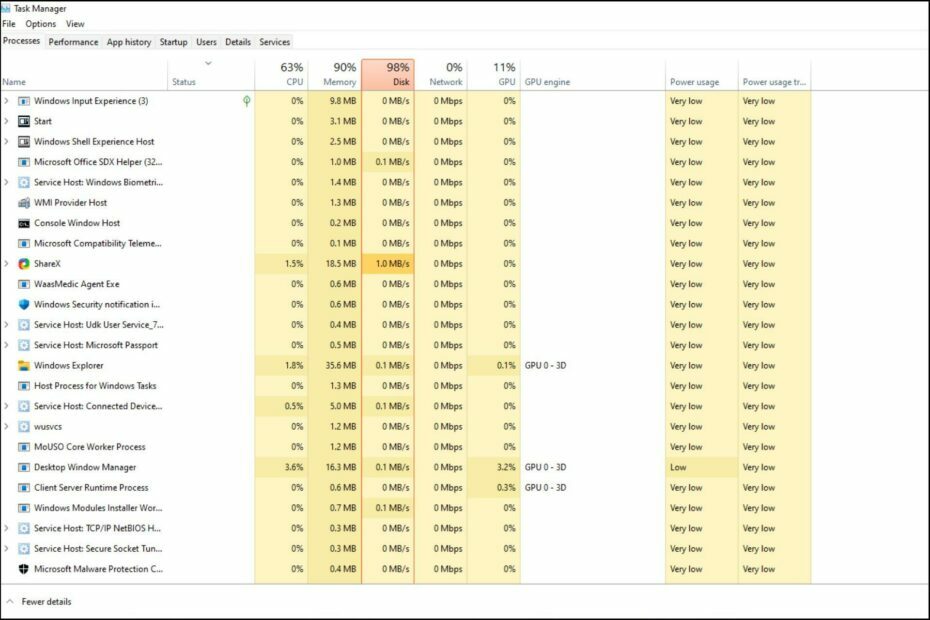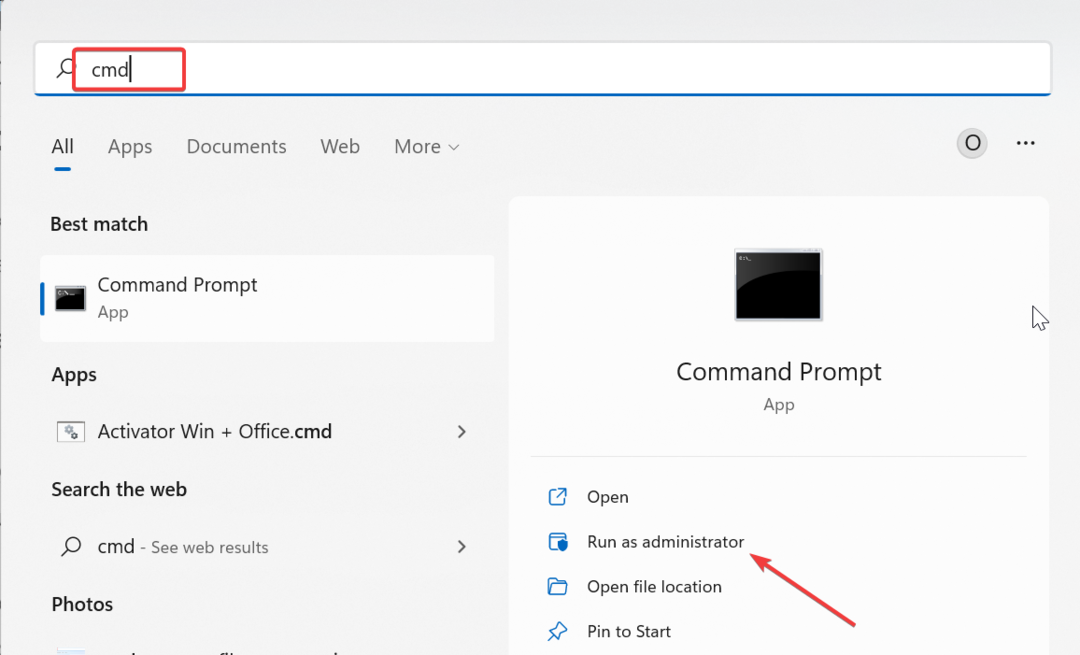For mange processer kan være skadelige for din pc's ydeevne
- Processer er programmer, der kører i baggrunden på din computer og udfører forskellige funktioner.
- Der kører en masse baggrundsopgaver på din computer. Nogle er afgørende for korrekt funktion, og andre ikke så meget.
- Find ud af det anbefalede antal processer, du skal have for en velkørende pc.
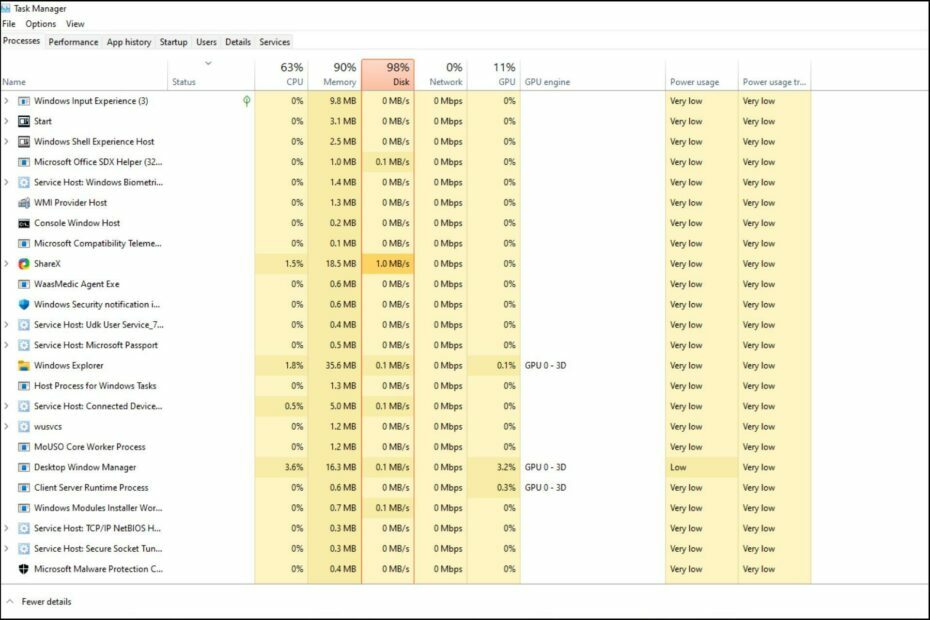
xINSTALLER VED AT KLIKKE PÅ DOWNLOAD FIL
Dette værktøj reparerer almindelige computerfejl ved at erstatte de problematiske systemfiler med de oprindelige arbejdsversioner. Det holder dig også væk fra systemfejl, BSoD'er og reparerer skader forårsaget af malware og vira. Løs pc-problemer og fjern virusskader nu i 3 nemme trin:
- Download og installer Fortect på din pc.
- Start værktøjet og Start scanningen at finde ødelagte filer, der forårsager problemerne.
- Højreklik på Start reparation for at løse problemer, der påvirker din computers sikkerhed og ydeevne.
- Fortect er blevet downloadet af 0 læsere i denne måned.
Windows 11 er et fantastisk operativsystem, men det kan nogle gange køre langsomt og bare ikke fungere så godt, som det burde. Hvis du oplever problemer med ydeevnen, kan det være antallet af processer, du kører.
En af de nemmeste måder at optimere dit system på er ved at justere, hvor mange processer der kører på din maskine på et givet tidspunkt. Hvis du nogensinde har haft en computer fryser eller går ned, fordi den kørte for mange programmer på én gang, er denne artikel til dig.
Hvilke baggrundsopgaver kan jeg lukke?
Baggrundsopgaver kører i baggrunden på din enhed og er vigtige, fordi de hjælper med at holde dit system stabilt. De omfatter opdateringer, synkronisering og andre tjenester.
Mens nogle baggrundsopgaver kan være nyttige, andre optager plads på din computer uden at give nogen reel fordel.
De baggrundsopgaver, du kan lukke, vil variere for hver bruger. Tager vi et eksempel fra vores pc på dette tidspunkt, den CTF Loader var en af vores skyldige.
Denne service tilbyder support til alternative inputmetoder såsom talegenkendelse og tekstoversættelse. Da vi kun bruger tastatur og mus, er det en unødvendig opgave, og derfor er det nødvendigt at deaktivere det.
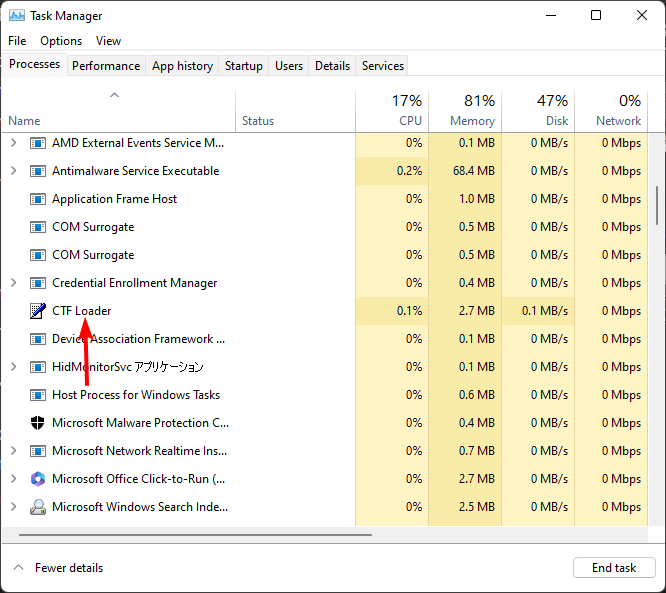
Hvis du har en masse apps, der kører i baggrunden, bør du tjekke, hvad de laver. Dette vil kaste mere lys over, hvilke du skal deaktivere. Så, Hvordan bestemmer jeg, hvilke programmer der skal lukkes?
Målet er at finde den rigtige balance mellem at holde din computer kørende og holde den sikker.
Du kan bestemme, hvilke programmer der skal lukkes, ved at se på hvert programs CPU og hukommelsesforbrug. De programmer, du bør lukke, er dem, der har kørt i lang tid og ikke er blevet brugt for nylig.
Hvis et program kører, og du ikke bruger det, optager det hukommelse og processorressourcer uden grund.
Du kan udpege lige så mange, men vær forsigtig med at lukke kritiske opgaver, der holder Windows kørende. Nogle gange, din CPU'en kan være 100%, selv når intet program kører, så tag sådanne problemer først.
Hvor mange baggrundsprocesser er normale?
Antallet af processer, der kører på din computer, vil variere afhængigt af de anvendte applikationer, konfiguration og hardware. Generelt bør du ikke have mere end 50 eller 60 processer kørende på et givet tidspunkt.
Andre faktorer, der påvirker antallet af processer, der kører, omfatter:
1. Mængde RAM
Dette vil selvfølgelig afhænge af hvor meget RAM du har. Jo mere RAM din computer har, jo flere processer kan køre samtidigt. RAM er hurtig og midlertidig lagring.
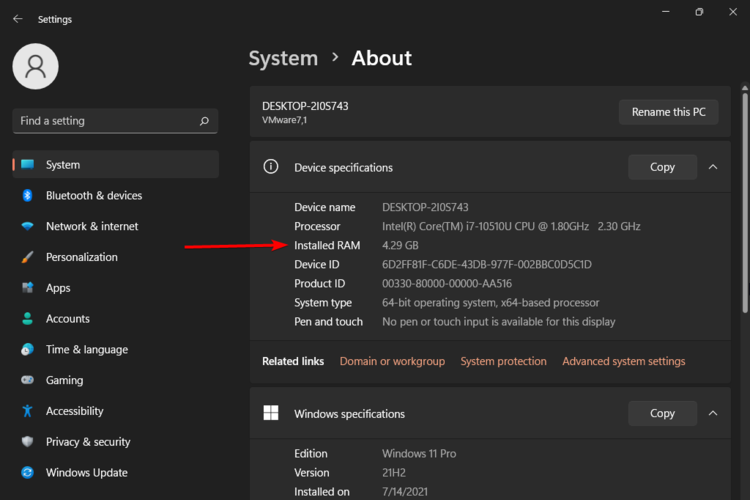
Det er her, programmer gemmer de data, de har brug for at arbejde med, mens de kører. Jo mere RAM du har, jo flere programmer kan åbnes på én gang uden at gøre din computer langsommere.
2. Type processor
Antallet af processer, en CPU kan køre, afhænger af typen. Generelt kan hurtigere processorer håndtere flere processer på én gang end langsommere processorer. Antallet af kerner i en processor spiller dog også en væsentlig rolle.
For eksempel, hvis du har en single-core processor, kan kun én proces køre ad gangen. Hvis du har en dual-core processor, så kan to processer køre samtidigt, og så videre.
Ekspert tip:
SPONSORERET
Nogle pc-problemer er svære at tackle, især når det kommer til manglende eller beskadigede systemfiler og arkiver i din Windows.
Sørg for at bruge et dedikeret værktøj, som f.eks Fortect, som vil scanne og erstatte dine ødelagte filer med deres friske versioner fra dets lager.
Nogle CPU'er kan muligvis modstå det ekstra pres, og andre kan bare ikke. Det er op til dig at bestemme, hvor mange der er normale.
3. Processor hastighed
Hastigheden på din CPU bestemmer, hvor hurtigt den kan behandle instruktioner og udføre opgaver. Hvis din CPU er langsommere, vil det tage længere tid for hver instruktion at fuldføre.
Det betyder, at hvis to pc'er kører det samme program ved forskellige hastigheder, tager den langsommere computer længere tid at fuldføre hver instruktion, fordi det tager længere tid for hver instruktion at blive behandlet af CPU.
- Er Windows 11 bagudkompatibel? Vi har testet det
- Er Windows 11 krypteret som standard? Sådan tjekker du din enhed
- Hvor mange versioner af Windows 11 er der? [Sammenligning]
- Windows 11 RAM-grænse: Hvor meget hukommelse kan din pc have?
- Har du lige installeret Windows 11? De første 10 ting at gøre
4. Brugeraktivitet
Jo mere brugeraktivitet der er på din computer, jo mere sandsynligt er det, at mere end én proces vil køre på et givet tidspunkt.
For eksempel vil den gennemsnitlige bruger, der udfører lette opgaver på internettet, typisk have mindst et dusin forskellige processer kørende i baggrunden samtidigt.
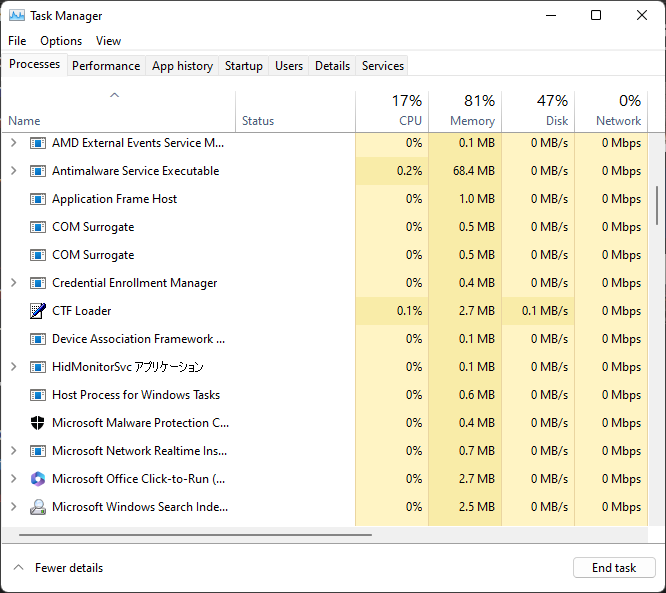
På den anden side kan en person, der er en stor bruger, der ofte spiller spil, redigerer videoer og bruger forskellige apps, se langt over 100.
Når det er sagt, er der ikke noget rigtigt eller forkert antal processer. Undersøg, hvordan dit system opfører sig, når du bliver ved med at åbne programmer. Dette bør fungere som din guide. Hvis du bemærker nogle halter eller problemer med at åbne flere faner, kommunikerer din CPU, at den er op til kapacitet.
Antallet af processer, der kører på din computer, kan være en nyttig indikator for dit systems ydeevne. Det giver også en indikation af, hvor meget processorkraft de kræver.
Du kan afslutte opgaverne eller begrænse processens CPU-brug. Dette vil frigøre noget hukommelse og øge din pc's hastighed.
Hvordan reducerer jeg antallet af processer, der kører i Windows 11?
Følg nedenstående trin for at holde antallet af åbne processer på din pc til et minimum:
Undgå at åbne for mange programmer
Jo flere programmer du åbner på én gang, jo flere ressourcer vil hver enkelt optage, især hvis de kører i baggrunden.
Så begræns dig selv til fem eller seks i stedet for at have 20 browserfaner åbne samtidigt. Når du er færdig, skal du lukke og åbne mere.
Ryd din harddisk
Hvis din harddisk er fuld, har Windows brug for mere hukommelse til midlertidigt at gemme filer, indtil de kan skrives til harddisken. Dette gør den langsommere og bruger mere strøm end nødvendigt.
Defragmentering af din harddisk vil gøre det hurtigere, men det reducerer ikke antallet af processer, der kører i Windows.
Afinstaller unødvendige apps
Du har muligvis installeret nogle apps, du ikke bruger mere eller mere end én app, der gør det samme. Prøve afinstallere disse apps for at frigøre noget harddiskplads.
Unødvendige apps kan bruge CPU-ressourcer og dræne dit batteri. Hvis det er muligt, så prøv at bruge webversioner af apps, du ikke bruger regelmæssigt.
Deaktiver opstartsapps
- Tryk på Windows tasten + x og vælg Jobliste at åbne Processer fanen.

- Vælg Start op fanen.

- Vælg et hvilket som helst ikke-nødvendigt program, og tryk på Deaktiver knappen for at fjerne den fra Windows Startup.
Jo færre opstartsprogrammer du har, jo hurtigere er din opstartstid. Forhåbentlig ved du nu, hvor mange processer du skal have kørende på din Windows 11.
Vi ville elske din feedback om nogle af de baggrundstjenester, du har deaktiveret, og hvorfor du synes, de er unødvendige.
Oplever du stadig problemer?
SPONSORERET
Hvis ovenstående forslag ikke har løst dit problem, kan din computer opleve mere alvorlige Windows-problemer. Vi foreslår, at du vælger en alt-i-en-løsning som Fortect at løse problemer effektivt. Efter installationen skal du blot klikke på Vis&Ret knappen og tryk derefter på Start reparation.